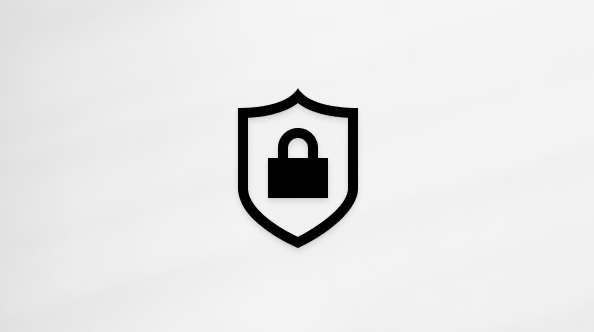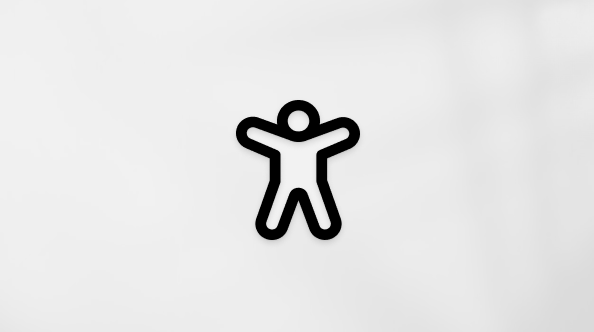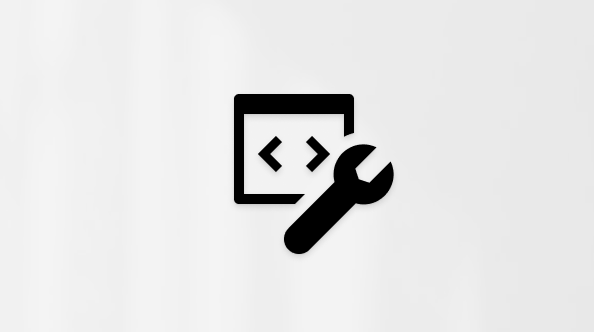Solucionar problemas com o Microsoft Authenticator
Pode resolve problemas com o Microsoft Authenticator ao consultar as sugestões neste artigo e rever alguns dos erros conhecidos.
Dicas:
-
Se estiver a utilizar dados móveis, experimente mudar para Wi-Fi e vice-versa. Certifique-se de que o Modo de avião está desativado.
-
Certifique-se de que está a utilizar a versão mais recente do Authenticator – a Microsoft não suporta versões de aplicações com mais de 12 meses. Toque em Definições e certifique-se de que as Atualizações de aplicações estão ativadas. Obtenha as últimas informações.
-
Toque em Definições e selecione Desativar a otimização da bateria para um melhor desempenho de sincronização.
-
Toque em Definições > Definições de Notificação e certifique-se de que a opção Mostrar notificações está ativada.
-
Certifique-se de que o dispositivo está atualizado e de que quaisquer outras aplicações de segurança (como Microsoft Defender e Portal da Empresa do Intune) também estão atualizadas. Certifique-se de que a Data & hora do dispositivo também está correta.
-
Se estiver a utilizar a VPN, tente desligar para ver se o problema persiste.
Selecione os cabeçalhos abaixo para ver mais informações.
O Microsoft Authenticator atua como um repositório seguro para as credenciais da sua conta para o ajudar a autenticar e aceder a várias aplicações de forma conveniente.
O Authenticator pode listar contas inativas criadas por outras aplicações que utilizam o Authenticator para suporte de início de sessão único. Estas contas inativas não precisam de gestão e podem ser ignoradas em segurança.
O authenticator negará autenticações em que exista uma discrepância entre as localizações reportadas por GPS.
As notificações push do Authenticator podem incluir a sua localização para proporcionar uma melhor segurança de início de sessão. A aplicação utiliza o sistema operativo do seu telemóvel para fornecer a localização e, em alguns casos, pode mostrar um endereço incorreto ou aproximado.
O authenticator requer que o relógio do seu dispositivo móvel comunique com precisão a hora local. Se o relógio do dispositivo estiver definido como manual, reconfigure o relógio do sistema para automático. Depois de atualizar o relógio, reinicie o dispositivo e certifique-se de que a nova hora está definida corretamente.
Se estiver a receber notificações, mas não um alerta, mesmo com o toque ativado, deve marcar as definições da aplicação. Certifique-se de que o aplicativo esteja ativado para usar som ou vibrar para notificações. Caso não receba notificações, verifique as seguintes condições:
-
Seu telefone está no modo Silencioso ou Não Incomodar? Esses modos podem impedir que aplicativos enviem notificações.
-
Você pode obter notificações de outros aplicativos? Caso contrário, pode ser um problema com as conexões de rede no seu telefone ou com o canal de notificações do Android ou da Apple. É possível tentar solucionar problemas de conexão de rede por meio das configurações do telefone. Talvez seja preciso entrar em contato com seu provedor de serviços para obter ajuda com o canal de notificações do Android ou da Apple.
-
Você consegue receber notificações de algumas contas no aplicativo, mas não em outras? Se sim, remova a conta problemática do seu aplicativo, adicione-a novamente permitindo notificações e veja se isso resolve o problema.
Aceda às Definições do seu dispositivo e certifique-se de que as notificações push estão ativadas e de que tem conectividade de rede. Também pode remover a sua conta e tentar iniciar sessão novamente. Se ainda não conseguir adicionar a sua conta, contacte o Suporte para contas pessoais ou contacte o administrador de TI para obter contas escolares/profissionais.
Para utilizar o Authenticator no Android para a sua conta escolar ou profissional, as notificações push para a aplicação têm de estar ativadas e o Google Play Services e a Google Play Store têm de ser transferidos e ativados.
Se ainda tiver problemas, marcar estas definições:
-
Certifique-se de que o dispositivo necessita de um PIN ou biométrico para desbloquear. Tente reativar o faceID ou a impressão digital nas definições do dispositivo e reinicie o dispositivo. Utilize o faceID ou a impressão digital para desbloquear o dispositivo após o reinício e, em seguida, tente reativar sem palavra-passe para a conta no Microsoft Authenticator.
-
Se estiver a utilizar o Android for Work ou o Perfil de Trabalho, certifique-se de que o PIN ou biométrico está ativado para o perfil no Microsoft Authenticator.
-
Certifique-se de que o dispositivo tem a encriptação de hardware ativada. Para obter os passos para ativar a encriptação de hardware, consulte Encriptar o seu dispositivo Android .
-
Certifique-se de que o dispositivo está registado. Abra As Definições > do Authenticator > Registo de Dispositivos. Certifique-se de que a conta está registada sem palavra-passe e que está associada ao seu trabalho ou escola. Inicie sessão com esta conta na página de registo do dispositivo e, em seguida, tente ativar sem palavra-passe para a conta.
-
Verifique se o telemóvel não está a executar software maligno como um rootkit, por exemplo.
Se ainda não conseguir adicionar a sua conta, contacte o Suporte ou contacte o administrador de TI.
Aceda às Definições do seu dispositivo e certifique-se de que as notificações push estão ativadas e de que tem conectividade de rede. Também pode remover a sua conta e tentar iniciar sessão novamente. Se ainda não conseguir adicionar a sua conta, contacte o Suporte para contas pessoais ou contacte o administrador de TI para obter contas escolares/profissionais.
Contacte o Suporte para contas pessoais ou contacte o seu administrador de TI para obter contas escolares/profissionais.
Para utilizar o Authenticator no Android para a sua conta escolar ou profissional, as notificações push para a aplicação têm de estar ativadas e o Google Play Services e a Google Play Store têm de ser transferidos e ativados.
Se ainda tiver problemas, marcar estas definições:
-
Certifique-se de que o dispositivo necessita de um PIN ou biométrico para desbloquear. Tente reativar o faceID ou a impressão digital nas definições do dispositivo e reinicie o dispositivo. Utilize o faceID ou a impressão digital para desbloquear o dispositivo após o reinício e, em seguida, tente reativar sem palavra-passe para a conta no Microsoft Authenticator.
-
Se estiver a utilizar o Android for Work ou o Perfil de Trabalho, certifique-se de que o PIN ou biométrico está ativado para o perfil no Microsoft Authenticator.
-
Certifique-se de que o dispositivo tem a encriptação de hardware ativada. Para obter os passos para ativar a encriptação de hardware, consulte Encriptar o seu dispositivo Android.
-
Certifique-se de que o dispositivo está registado. Abra As Definições > do Authenticator > Registo de Dispositivos. Certifique-se de que a conta está registada sem palavra-passe e que está associada ao seu trabalho ou escola. Inicie sessão com esta conta na página de registo do dispositivo e, em seguida, tente ativar sem palavra-passe para a conta.
-
Verifique se o telemóvel não está a executar software maligno como um rootkit, por exemplo.
Se ainda não conseguir adicionar a sua conta, contacte o Suporte ou contacte o administrador de TI.
Aceda a Definições e certifique-se de que as notificações push estão ativadas e que tem conectividade de rede. Também pode remover a sua conta e tentar iniciar sessão novamente. Se ainda não conseguir adicionar a sua conta, contacte o Suporte ou contacte o administrador de TI.
A causa mais comum das importações com falha é a formatação incorreta no arquivo CSV. Um dos passos seguintes pode ajudá-lo a resolver o problema.
-
Se não suportarmos atualmente a importação do formato do seu gestor de palavras-passe, experimente criar manualmente o ficheiro CSV através dos passos em Exportar ao criar um CSV, acima.
-
Certifique-se de que a primeira linha do CSV exportado contém um cabeçalho com três colunas: URL, usernamee passworde certifique-se de que cada linha contém um valor nas colunas URL e palavra-passe.
Se nada mais funcionar, comunique o problema com a ligação Enviar Comentários a partir das definições do Authenticator.
Observação: A partir de julho de 2025, a funcionalidade de preenchimento automático no Authenticator deixará de funcionar e, a partir de agosto de 2025, as palavras-passe deixarão de estar acessíveis no Authenticator. Saiba mais.
Se recebeu uma mensagem "A autenticação não foi concluída", tal poderá dever-se a um dos seguintes motivos:
-
A aplicação está bloqueada: Certifique-se de que o Microsoft Authenticator está desbloqueado no seu dispositivo. Por vezes, a caixa de entrada poderá não aparecer se a aplicação estiver bloqueada.
-
Notificações Silenciosas: Se as notificações estiverem silenciosas ou desativadas, poderá não receber os pedidos necessários para concluir a autenticação. Certifique-se de que as notificações estão ativadas para a aplicação. Verifique se existem códigos de autenticação nas suas mensagens sms que possam ter chegado silenciosamente.
-
Versão desatualizada da aplicação: A utilização de uma versão desatualizada da aplicação Microsoft Authenticator pode causar problemas. Verifique se você tem a versão mais recente instalada.
-
Problemas de rede: Se o dispositivo não estiver conectado à Internet ou se houver interrupções de rede, o processo de autenticação poderá falhar. Alternar entre Wi-Fi e dados móveis às vezes pode resolve isso.
-
Configurações do dispositivo: Verifique se as configurações de data e hora do dispositivo estão corretas.
-
Senha esquecida: Se você não puder entrar porque esqueceu suas credenciais, pode tentar redefinir sua senha.Redefinir sua senha
Precisa de mais ajuda?
Se você tentou todas essas etapas e ainda está tendo problemas, recomendamos enviar seus arquivos de log para diagnósticos. Abra o aplicativo, vá para o menu de nível superior do aplicativo e selecione Enviar comentários e entre em contato com o Suporte.
Se você tentou todas essas etapas e ainda está tendo problemas, recomendamos enviar seus arquivos de log para diagnósticos. Abra o aplicativo, acesse o menu de nível superior do aplicativo e selecione Enviar comentários.
Depois disso, entre em contato com o administrador de TI.